
Zarud_4k / +инф WWW - использ и прилож 1- 12 / 7. Лекция Поиск в Интернете. Яндекс
.doc7. Лекция: Поиск в Интернете. Яндекс
Поиск - это то, с чего начинается работа в Интернете. В этой лекции мы рассмотрим некоторые возможности поисковой системы Яндекс
Яндекс
Яндекс (http://www.yandex.ru ) - это самая популярная поисковая система в Рунете. Можно начинать работу с лаконичной версии оформления системы http://www.ya.ru, которая не содержит ничего лишнего (рис. 7.1):

Рис. 7.1.
Твердо помня о том, что все великие дела должны содержать долю юмора, Яндекс предлагает посетителям страницы http://www.yandex.ru/white.html и http://www.yandex.ru/black.html, на которых можно вводить строку запроса в самом простом варианте, который только может быть. Переход к результатам осуществляется нажатием клавиши ENTER (рис. 7.2):
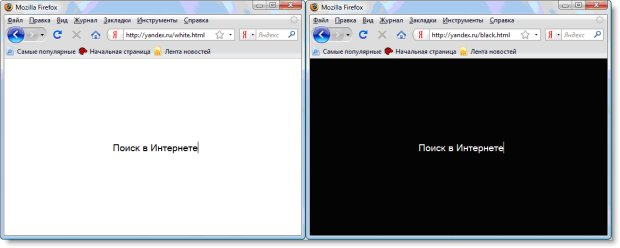
Рис. 7.2. Поиск на странице, когда ничего не отвлекает.
Впрочем, начинать поиск лучше всего вообще не открывая никаких страниц. Браузеры Mozilla Firefox, Opera и Internet Explorer 7.0 в своем интерфейсе содержат строку поиска. Поэтому лучше сразу вводить в нее запрос, а потом переходить к результатам. Это ускоряет работу.
Браузер Internet Explorer по умолчанию предлагает в качестве поисковой системы Windows Live Search (с некоторых пор Bing). Для изменения этого значения нажимаем на значок стрелки в поле поиска, в появившемся меню выбираем пункт "Изменить параметры поиска по умолчанию" (рис. 7.3):

Рис. 7.3. Меню поля поиска.
Появляется диалоговое окно "Настройка умолчаний для поиска", в котором мы нажимаем на ссылку "Другие поставщики" (рис. 7.4):

Рис. 7.4. Окно "Настройка умолчаний для поиска".
Появляется страница, на которую выводится список наиболее крупных поисковых систем. Яндекс здесь уже есть, поэтому просто нажимаем на ссылку (рис. 7.5):

Рис. 7.5. Добавление Яндекса в поиск браузера.
Соглашаемся с подтверждением, отмечая также галочку "Сделать поставщиком поиска по умолчанию" (рис. 7.6):

Рис. 7.6. Подтверждение добавления.
Все, в результате у нас Яндекс будет использоваться в качестве поисковой системы браузера. Настройка других браузеров - Opera и Mozilla Firefox не требуется, поскольку Яндекс в них уже встроен.
Искать информацию в Интернете легко. Достаточно просто ясно сформулировать название термина или определение того, что нужно найти. Например, вы хотите узнать название сайта Интернет-Университета Информационных технологий. Необязательно помнить все название - достаточно просто запомнить первые два слова, набрать их в поисковике и первый же результат приведет к правильному названию (рис. 7.7):

Рис. 7.7. Результат запроса по ключевым словам.
Отличная работа поисковых систем - это причина, по которой сегодня не нужно старательно выписывать названия веб-сайтов или добавлять их в "Избранное". В большинстве своем, достаточно запомнить ключевую фразу, удачную метафору, необычную фамилию автора материала, чтобы в дальнейшем легко найти нужный сайт. Например, чисто случайно мы попали на главную страницу курса "Microsoft Windows для пользователя" (http://www.intuit.ru/department/office/windowsb/). И сразу что запомнилось, с самой первой страницы, без чтения даже предисловия к курсу - это необычная фраза "Правило Правой кнопки мыши". Все, этого вполне достаточно для того чтобы в будущем найти нужный текст - не запоминая названия сайта, не добавляя аккуратно найденную страничку в избранное. Вводим эту фразу в поисковую систему и на первом же месте видим результат (рис. 7.8):

Рис. 7.8. Результат запроса "Правило Правой кнопки мыши".
Здесь, однако, на втором месте вывелся результат поиска по словам "кнопкой мыши", "правой кнопкой мыши", "правило". Для того чтобы задать поиск по точной фразе, нужно указывать ее в кавычках (рис. 7.9):

Рис. 7.9. Поиск по точной фразе, указываемой в кавычках.
Несмотря на огромное многообразие Интернета, на распространенность операционной системы Windows и связанной с ней интерфейса, поиск по точной фразе привел не к множеству результатов, выражаемому миллионами ссылок, а всего к двум. Вывод, который мы делаем - читая новую статью, публикацию или учебник в Интернете, следует запоминать уникальные, интересные и ключевые слова. При необходимости, эти слова и поиск по точной фразе позволят моментально вернуться к прочитанному.
А как быть, если мы хотим найти слова "Правило Правой кнопки мыши" не вместе, одной фразой, а по отдельности, но только в этой же самой форме? То есть искать не "Правило" или "правилах", а "Правило" или "Правой" или "кнопки" или "мыши"? Вот в точности также, как и написано - т.е. каждое слово выделив кавычками (рис. 7.10):

Рис. 7.10. Поиск по точным словам.
Точно такой же результат будет, если выделить каждое слово восклицательным знаком, вот так: !Правило !Правой !кнопки !мыши.
Для исключения результатов, содержащих определенное слово, можно поставить двойной знак тильды. Например, запрос Дверная ~~шариковая ~~перьевая ручка вернет предложения только дверных ручек (рис. 7.11):

Рис. 7.11. Запрос с исключением слова.
Для конструирования сложных запросов лучше воспользоваться расширенным поиском, который предназначен для формирования весьма изощренных конструкций (рис. 7.12):

Рис. 7.12. Расширенный поиск Яндекс.
Если Вы хотите работать быстро, то лучше всего писать сложные запросы в обычной строке с помощью специальных команд. Яндекс все же предлагает мощные средства конструирования запросов, подробное описание которых приводится в помощи: http://help.yandex.ru/search/?id=481939. И хотя для подавляющего большинства ситуация вполне достаточно самого простого поиска, освоить эти средства можно, хотя бы для того чтобы выиграть Кубок Яндекса (см далее).
Яндекс сегодня - это множество сервисов. Рассмотрем наиболее популярные из них.
Яндекс.Новости
Для того чтобы узнать новости, можно зайти на соответствующие сайты, такие как http://www.utro.ru, http://www.rian.ru, http://www.lenta.ru. Но можно сразу начинать обзор с выборки этих новостей, которая представлена на странице Яндекс.Новости (http://news.yandex.ru/ ) (рис. 7.13):

Рис. 7.13.
На главную страницу попадают заголовки новостей, отобранные по актуальности (дате выпуска) и количеству комментариев. Индексация заголовков осуществляется каждые 10 минут, поэтому свежие сюжеты не будут пропущены. Все новости разделены по категориям, по которым их можно просматривать. Статьи можно читать прямо на странице Яндекса (рис. 7.14):

Рис. 7.14. Статья в Яндекс.Новостях.
Нам не нужно переходить на другие сайты для того чтобы видеть заметку. В нижней части страницы мы можем видеть оперативность новостных сайтов, а также сравнивать мастерство их рерайтеров, если статья переводная. Но конечно, подавляющее большинство материалов носит оригинальный характер, поскольку Яндекс сотрудничает с крупнейшими новостными изданиями.
Поиск в Яндекс.Новостях - это выборка новостных материалов из всего множества Интернета. Простое переключения на вкладку "Новости" позволит сузить область поиска, сделать его более целенаправленным, а значит быстрее получить нужные результаты. Вместе с тем, расширенный поиск - в значении продвинутый, позволяет искать все новости, например, за определенный промежуток времени. Например, запрос "бортовые компьютеры" в поиске по рубрике "Авто" вернет статьи в новостях о компьютерах, встраиваемых для бортовой навигации автомобилей. Этот запрос найти в каком-либо другом поиске было бы достаточно сложно.
Яндекс предлагает возможность подписаться на новые сообщения (http://news.yandex.ru/podpiska/login.pl). Причем можно заранее составить поисковый запрос и на ящик будут приходить новости, соответствующие этому запросу.
Яндекс.Маркет
Яндекс.Маркет (http://market.yandex.ru/) - это предложения Интернет-магазинов, поиск и классификация товаров на одной странице (рис. 7.15):

Рис. 7.15.
По умолчанию, страница Яндекса автоматически определяет наш регион (по ip-адресу, см. Лекцию 11) и выводит соответствующие предложения товаров для города. В самом деле, не слишком много смысла разглядывать предложения московских магазинов, находясь, скажем, в Екатеринбурге. Однако мы можем просмотреть предложения и для других городов, для чего нам понадобиться изменить регион. Щелкаем по ссылке "Настроить", открывается страница с персональными настройками (рис. 7.16):

Рис. 7.16.
Здесь мы можем указать вид для цены, значение валюты, а также количество предложений на странице. Но нам нужно изменить регион, поэтому мы переходим по одноименной ссылке. На следующей странице мы снимаем галочку "Определение по IP", выбираем Свердловскую область и указываем город Екатеринбург (рис. 7.17):

Рис. 7.17. Установка региона.
Нажимаем кнопку "Сохранить" и возвращаемся на главную страницу. Теперь мы можем видеть нужные предложения.
Яндекс.Маркет - не каталог магазинов, содержащий лишь ссылки на сайты. Это полнофункциональный сервис, на котором можно выбрать несколько товаров, сравнить их между собой, найти то предложение, которое наиболее подходит по своим свойствам или цене (рис. 7.18):

Рис. 7.18. Категория "Компьютеры\Мониторы"
Словом, Яндекс.Маркет - это большой Интернет-магазин, материалы для которого поставляются другими Интернет-магазинами. Конечно, ничто не мешает перейти на исходные сайты, которые предоставляют информацию, но использование Яндекс.Маркета предоставляет несравненно больший выбор.
Яндекс.Карты
Посмотреть на город с высоты птичьего полета, не умея летать, стало возможно с Яндекс.Картами (рис. 7.19):

Рис. 7.19. Красная площадь, Васильевский спуск, Москворецкая набережная - центр столицы можно увидеть из любого уголка Интернета.
На Яндекс.Картах можно найти спутниковые изображения городов России, Украины, а также карты России и Европы. Для практического использования более удобны схематическое изображение и гибридное (рис. 7.20):

Рис. 7.20. Схематическая и гибридная карты.
Гибридная карта представляет собой изображение со спутника, на которое нанесены подписи и автомагистрали.
Понятно, что вся карта города не может поместиться в небольшое окно на странице. Поэтому там отображается лишь часть карты. Схему работы можно представить таким образом - представьте себе, что на столе лежит большая карта - размером с ватман. Ее накрывает лист бумаги с вырезанным прямоугольником. То, что попадает в это отверстие - и есть текущая область изображения. В Яндекс.Картах в качестве листа бумаги с отверстием выступает браузер (рис. 7.21):

Рис. 7.21. Браузер отображает небольшую часть всей карты.
Для того чтобы увидеть другой фрагмент карты, необходимо ее подвинуть - обычным перетаскиванием. Удерживая левую кнопку мыши, тащим карту - новый кусочек подгружается в фоновом режиме, без обновления всей страницы. Поскольку эта электронная, а не обычная карта, мы также можем изменять масштаб - вращением колесика мыши или с помощью двойного щелчка левой и правыми кнопками (http://maps.yandex.ru/help.xml ).
Удобство работы с картой зависит от скорости Интернет-соединения. С некоторой задержкой, картой можно пользоваться даже если работать на dial-up. При скорости от 128 Килобит\сек, например, ADSL-соединения, работа становится комфортной.
Рассмотрим несколькой возможностей карты Яндекс. Обычно большинство сервисов в Интернете ориентированы на работу в самом Интернете. Здесь мы видим яркий пример обратного - почти все, что мы можем узнать с помощью карты, самым прямым образом связано с реальной жизнью.
Пробки - вечная проблема мегаполисов. С помощью карты, щелкнув на ссылку "Пробки", можно узнать состояние дорог в режиме реального времени и, возможно, скорректировать свой маршрут с учетом заторов (рис. 7.22):
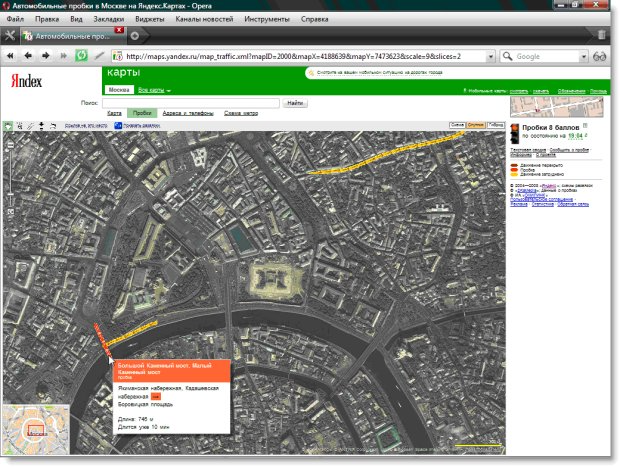
Рис. 7.22. Пробки, отображаемые на карте.
При наведении курсора мыши на проблемный участок загружается описание пробки, ее длина и продолжительность затора. Данные получаются на основании многочисленных источников, в том числе и с помощью автоматических детекторов транспорта. Благодаря этому, информация о пробках обновляется каждые 4 минуты и автоматически выводится на карту.
На момент написания курса информация о пробках на карте доступна для четырех городов - Москвы, Санкт-Петербурга, Екатеринбурга и Киева (http://maps.yandex.ru/help.xml?section=probki#probki2 ).
Переходим по ссылке "Адреса и телефоны", здесь мы можем легко найти расположение объекта по его адресу. Например, вводим в строку поиска адрес Интернет Университета Информационных Технологий и получаем его указание на карте (рис. 7.23):
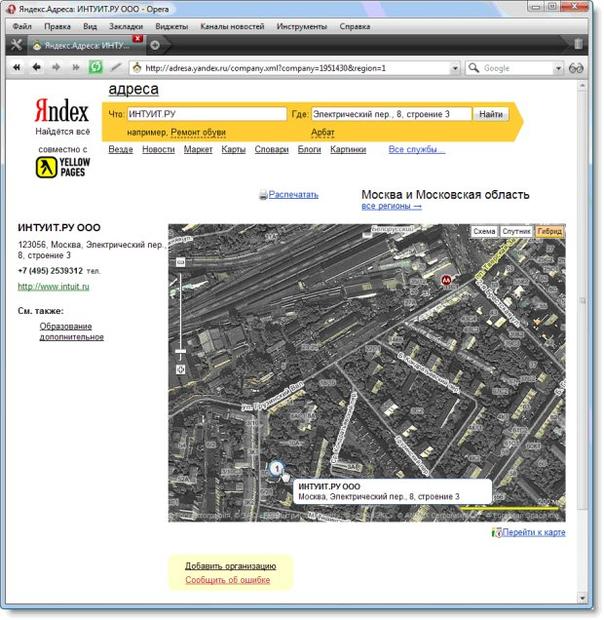
Рис. 7.23. ИНТУИТ на карте.
Нажимаем на ссылку "Перейти к карте", выбираем линейку и отмечаем точками расстояние от метро до ИНТУИТ'а. На карте автоматически появляется дистанция в метрах (рис. 7.24):

Рис. 7.24. Измерение расстояний на карте.
Также мы можем поставить точку на карте. Берем одноименный инструмент, щелкаем по карте, вводим название точки, нажимаем "Готово" (рис. 7.25):

Рис. 7.25. Установка пользовательской точки.
После сохранения этой точки мы получим ссылку, которую можно будет отправить, например, своему другу (рис. 7.26):

Рис. 7.26.
Полученная ссылка будет содержать заданный фрагмент карты с заданными точками. Таким образом, можно указать детальное описание, как добраться до определенного адреса.
Дорожные развязки помогут сориентироваться в схеме проезда, особенно если вы за рулем. Нажав на ссылку "Показать развязки", можно увидеть значки на наиболее сложных магистралях. При щелчке на них, в отдельном окне отображаются подробные схемы проезда, в которых можно выбирать нужное направление (рис. 7.27):

Рис. 7.27. Просмотр автомобильной развязки на площади Белорусского вокзала.
Ссылку на схему, опять-таки, можно поместить на свой сайт или отправить по почте.
Переходим по ссылке "Схема метро" и видим знакомую схему, которая есть в каждом вагоне метро. Однако здесь это не просто изображение в сети. Мы можем рассчитать, сколько времени займет поездка от одной станции до другой, а Яндекс предложит варианты - самый быстрый, но с пересадками или более медленный, но с меньшим количеством пересадок (рис. 7.28):

Рис. 7.28. Карта Московского метрополитена.
Как обычно, генерируется ссылка на выбранный маршрут.
Все карты Яндекс доступны также для карманных компьютеров и мобильных телефонов. Это делает их действительно удобными, поскольку перемещаться в городе можно одновременно глядя на карту.
Яндекс.Словари
Яндекс.Словари (http://slovari.yandex.ru/) - это поиск терминов, определений, статей а также перевод слов в 71 словаре. Большая Советская Энциклопедия, Словарь Даля, онлайн-переводчики - все это стало моментально доступным (рис. 7.29):
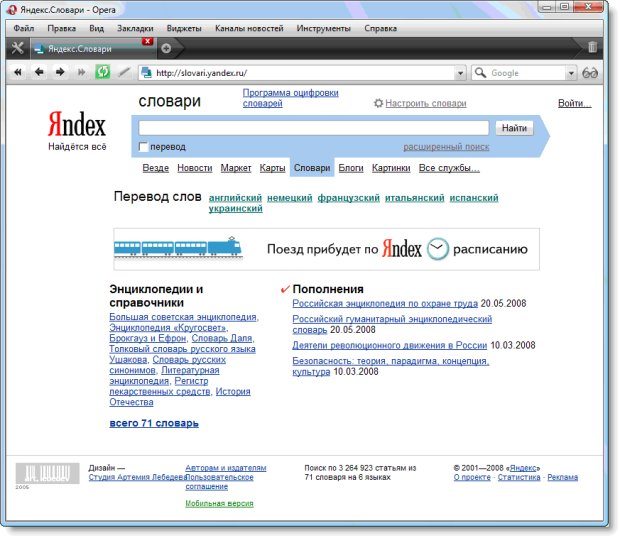
Рис. 7.29.
Строка запросов Яндекса превращается в строку ввода слова для поиска его в многочисленных словарях и справочниках. Например, можно моментально получить перевод слова "Поиск" (рис. 7.30):

Рис. 7.30. Поиск в словарях Яндекс слова "Поиск".
Яндекс использует базы партнеров, например, для перевода слов используются словари ABBYY Lingvo. Конечно, можно перейти на сайты этих партнеров, но единая страница позволяет получить сразу множество результатов.
Яндекс.Блоги
Яндекс.Блоги (http://blogs.yandex.ru/ ) - это поиск по блогосфере Рунета. Самые популярные записи, обсуждения тем, рейтинги сервисов блогов и самих блогов, самые обсуждаемы фильмы, театры и выставки - все это собрано на одной странице (рис. 7.31):

Рис. 7.31. Яндекс. Блоги. Часть страницы.
Ну и конечно, поисковые запросы выбирают посты из блогов, что позволяет локализовать поиск.
Уникальный сервис - Пульс блогосферы (http://blogs.yandex.ru/pulse) позволяет отслеживать общественное мнение, которое находит свое отражение в блогах. Например, можно ввести название события или термина, а Яндекс покажет на графике, как часто встречалось это событие в обсуждениях. Например, посмотрим статистику обсуждения чемпионата мира и Европы по футболу (рис. 7.32):

Рис. 7.32.
На графике мы видим, что наибольшее число обсуждений совпадает с четырехгодичными периодами проведения чемпионатов. Также заметно, что чемпионат мира пользуется большей популярность, чем чемпионат Европы.
Яндекс. Картинки
Яндекс.Картинки - это поиск изображений в Интернете. По запросу возвращаются миниатюры изображений (рис. 7.33):

Рис. 7.33. Поиск фотографий по запросу "Река Волга".
Просмотреть фотографию можно прямо на поисковой странице (рис. 7.34):

Рис. 7.34. Просмотр найденного изображения.
Яндекс.Картинки - не фотобанк бесплатных изображений, где можно сразу же воспользоваться найденной фотографией для своей коммерческой работы. Сервис всего лишь индексирует фотографии, а не выкупает на них права. Найти украденное изображение сложнее, чем текст, но рано или поздно посетители вашего сайта сделают это. В результате пострадает имидж компании, причем возможны и судебные разбирательства. Можно связаться с автором фотографии и в большинстве случаев они могут согласиться даже бесплатно предоставить свои работы.
Примером удивительного плагиата изображений может служить выпуск десятитысячной банкноты африканского государства Бурунди, на которой была изображена без спроса автора фотография школьников, сделанная Келии Фаджаком. Дизайнеры просто нашли это изображение в Интернете, полагая, что это не станет никому известным. Однако правда вскрылась, о чем не преминули сообщить многие печатные издания ("Photog Sues After Picture Appears On Burundi Currency", на англ.).
Семейный поиск Яндекса
Семейный поиск Яндекса (http://family.yandex.ru/)- это то, что надежно оградит детей от мата и порнографии в Интернете. Этот поиск блокирует содержимое не по самим запросам, а анализируя возвращаемые результаты. Семейный поиск не нуждается в широкой рекламе - он просто работает, действительно позволяя решить проблему с Интернетом, например в школах.
Включить фильтр семейного поиска можно и в настройках обычного поиска.
Все службы Яндекса
Компания Яндекс предлагает множество онлайн-сервисов (http://www.yandex.ru/all_services.html ). Некоторые из них напрямую связаны с поисковыми технологиями, такие как Яндекс.Авто (http://auto.yandex.ru/ ) и Яндекс.Адреса (http://adresa.yandex.ru/ ), другие - как Яндекс.Почта (http://mail.yandex.ru/ ) - нет. Есть настольные приложения, такие как Яндекс.Бар (http://bar.yandex.ru/ ) - панель для браузера Internet Explorer или Персональный поиск (http://desktop.yandex.ru/ ) - утилита для поиска файлов и документов на локальном компьютере. Но все они относятся к семейству Яндекс, что означает отличную работу, продуманный интерфейс и постоянные новшества.
Кубок Яндекса
Кубок Яндекса (http://kubok.yandex.ru/ ) - ежегодное соревнование по поиску в Интернете, проводимое компанией Яндекс. Участники соревнования должны находить правильную информацию в течении заданного промежутка времени. Пользоваться можно любой поисковой системой, не только Яндексом. Победитель получает звание "Человек, который нашел всё" и солидный приз. В 2007 году его размер за первое место составлял 701 тысячу рублей.
Игры, входящие в соревнование, бывают различных типов (http://kubok.yandex.ru/game_types.html ). Участники соревнуются в скоростном поиске объектов, таких как поиск изображения, документа или контактов. Игра может состоять из нахождения оптимального маршрута или оптимальной стоимости товаров. Но в любом случае, задача сводится к мастерскому владению поисковыми системами.
Свои силы можно попробовать на тестовых задачах, предлагаемых Яндексом (http://kubok.yandex.ru/test.html ) (рис. 7.35):

Рис. 7.35. Тестовые задачи кубка Яндекса.
Эффективный поиск предлагаемых материалов требует отличного понимания технологии поиска.
